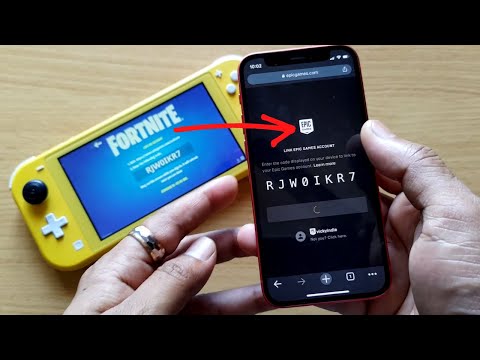
Turinys
- Kaip atsijungti Fortnitas Perjungimas
- (Crappy) sprendimas
- Mažiau Crappy, bet ne taip patikimas
- Jūsų galutinis variantas
Perjungti žaidėjus laukia laukimo Fortnitas „Nintendo“ žudiko daugiafunkcinėje konsolėje, tačiau, deja, tai yra šiek tiek uolėtos paleidimo su keliais dideliais klausimais.
Daugelis žaidėjų atranda keistą „Switch“ versijos priežiūrą - nesugebėjimas atsijungti nuo „Epic“ paskyros ir pereiti prie kitos paskyros. Tai gali būti a žaidimų trikdymo problema jei netyčia paspaudėte parinktį prisijungti kaip svečias, o ne naudoti pagrindinę paskyrą, arba, pavyzdžiui, turite atskirą paskyrą kitam šeimos nariui ir norite grįžti į pagrindinę Epic paskyrą.
Atkreipkite dėmesį, kad tai yra atskira (bet sujungta) problema, susijusi su problemomis, susijusiomis su PS4 susietomis Epic paskyromis. Trumpai pasakojama, kad jei jūs anksčiau susiejote Epic paskyrą su „PlayStation Network“, tai nėra jokio būdo naudoti šią paskyrą „Switch“. Visiškas sustojimas, ne. Jūsų vienintelis šios problemos sprendimas yra sukurti visiškai naują paskyrą.
Bet tai ne kodėl jūs esate čia. Taigi čia yra kitai varginančiai problemai spręsti.
Kaip atsijungti Fortnitas Perjungimas
Visų pirma svarbu tai žinoti ištrinti ir iš naujo įdiegti Fortnitas programa neišsprendžia šios problemos. Jūsų paskyros duomenys išsaugomi „Epic Games“ serveriuose, o ne jūsų konsolėje, todėl trynimas ir pakartotinis įdiegimas nieko nedaro ir neprisijungs iš šiuo metu aktyvuotos paskyros.
Yra keletas galimų problemų su įvairiais patikimumo lygiais. Vienas iš būdų, kaip labiausiai išspręsti problemą, taip pat yra sprendimas, kurį norėsite išbandyti.
(Crappy) sprendimas
Jei norite prisijungti naudodami kitą „Epic“ paskyrą Fortnitas, visada galite teisingai sukurkite naują vartotojo profilį „Switch“, tada atsisiųskite Fortnitas vėl už tą profilį. Jums bus pasiūlyta prisijungti kaip svečias arba naudoti bet kokias „Epic“ paskyros detales, su kuriomis norite prisijungti.
Nors tai yra garantuotas darbas, tai nėra labai perspektyvus ilgalaikis sprendimas, nes tai reikštų nuolatinį keitimąsi tarp profilių tik norint žaisti vieną žaidimą.
Jei tai neatrodo tinkamas sprendimas jums, tai dar viena galimybė pabandyti.
Mažiau Crappy, bet ne taip patikimas
Bakstelėkite pagrindinį mygtuką „Switch“ dešinėje džiaugsmo kontūre, pažymėkite Fortnitas tada bakstelėkite mygtuką Y, kad visiškai uždarytumėte programą.
Iš naujo paleiskite programą ir pažiūrėkite, ar vis dar esate prisijungęs. Kai kurie žaidėjai praneša apie tai, kad juos prisijungia iš Fortnitas serveriai, o kiti nurodė, kad jie visiškai neveikia, tačiau verta pabandyti, nes tai nereikalauja daug laiko.
Jūsų galutinis variantas
Galiausiai galite eiti į „Epic Games“ svetainę ir prisijunkite prie „Epic“ paskyros. Nukreipkite virš paskyros pavadinimo ir spustelėkite išskleidžiamojo meniu parinktį „Paskyra“. Iš ten kairėje ekrano pusėje spustelėkite „Susietos sąskaitos“.
Sąskaitų sąraše galite bandyti atsijungti tada pakeiskite dabartinę „Switch“ paskyrą vėl susieti su bet kuria paskyra, kurią norite naudoti. Tačiau, kaip ir ankstesnis sprendimas, kai kurie žaidėjai susiduria su sunkumais, kad jie tinkamai veiktų.
Dabar, sukurti naują „Switch“ paskyrą yra vienintelis patikimas sprendimas tol, kol „Epic“ ateinančiame pleistre prideda „logout“ funkciją, tikiuosi netrukus.
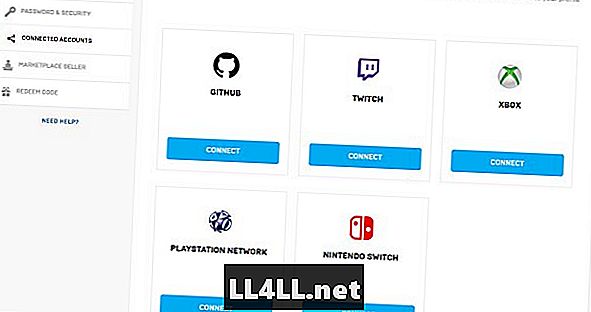
Ar radote kitą sprendimą, kaip išeiti iš jūsų Fortnitas paskyra „Switch“? Praneškite mums, ką bandėte ir ką veikia toliau pateiktose pastabose!
Tiems, kurie galiausiai gali prisijungti, būtinai patikrinkite mūsų naujausią Fortnitas 4 sezono, 7 savaitės vadovų
- Kur rasti naują futbolo stadioną
- „Challenge Guide“: visos plakatų vietos
- „Challenge Guide“: ieškokite žaidimų aikštelės, stovyklavietės ir pėdsako
- Išleistos odos: Flytrap, „Chrome“ Commandos ir dar daugiau!
- Paimkite į dangų su nauja Bouncer Trap!
- Loot ežero krūtinės vietos
- Kaip gauti „Jetpack“
- Raudonosios medienos krūtinės vietos
- Guminių antisčių ir druskingų spyruoklių žemėlapio vadovas